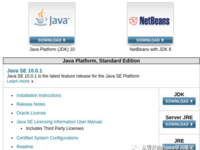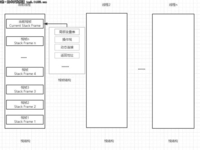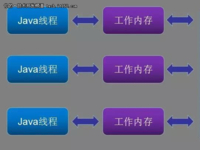【IT168 技术文章】
引言
Enterprise JavaBeans 3.0 是 EJB 规范的一个主要增强功能,它引入了新的基于 POJO 的编程模型,从而大大简化了开发过程。EJB 3.0 规范是根据 JSR 220 创建的,它分为三个文档:
EJB 3.0 简化 API:定义用于编码 EJB 组件(特别是会话 Bean 和消息驱动的 Bean)的新简化的 API。
Enterprise JavaBeans 核心契约和要求:定义 Bean 和 EJB 容器之间的 EJB 契约。
Persistence API:为 Java 定义新的持久模型。
本文将向您介绍 IBM WebSphere Application Server V6.1 Feature Pack for EJB 3.0,并从头向您介绍如何构建 Java Persistence API (JPA) 和会话 Bean POJO,此外,还将向您介绍如何在 WebSphere Application Sever 内运行它。为了重点介绍 EJB 3.0 规范的面向方面的编程增强功能,本文还将让您了解如何构建其他会话 Bean、演示 POJO 注入,并帮助您构建 EJB 3.0 拦截器。
本文将使用 WebSphere Application Server Toolkit V6.1 和 Eclipse 提供的 Dali 插件。IBM Rational® Application Developer V7.5 是作为开放的测试版发布的,它已与 Eclipse Dali 功能绑定,因此,您可能需要深入了解该功能。您会注意到,以后的文章将使用 Rational Application Developer V7.5 来构建 EJB 3.0 应用程序。
准备
在本文中,将使用新的 Feature Pack for EJB 3.0 在 WebSphere Application Server V6.1 中构建 EJB 3.0 应用程序。对于本例而言,示例应用程序是一个简单的客户订单系统,在此订单系统中,客户将创建一个订单,添加行项目,然后提交该订单。图 1 说明了此示例系统中的用例,图 2 的活动图表中介绍了其中用例的执行顺序。
图 1. 示例应用程序用例

图 2. 示例应用程序用例顺序

本文假定:
安装了 WebSphere Application Server V6.1。
已下载了 WebSphere Application Server V6.1 Feature Pack for Enterprise JavaBeans 3.0。
安装了 WebSphere Application Server Toolkit v6.1。
已配置了数据库模式和测试数据。(对于本文,下载资料中提供了用来填充 Derby 数据库的 DDL。)
安装 Feature Pack
要将 EJB 3.0 应用程序部署到 WebSphere Application Server V6.1 内,您需要安装 EJB 3.0 Feature Pack。本部分重点概述将 Feature Pack 安装到现有 WebSphere Application Server V6.1 的主要步骤。请务必检查 Feature Pack Read Me 文件,以了解其他先决条件。以下步骤解释如何将 Feature Pack for EJB 3.0 安装到由单个应用程序服务器概要组成的简单配置中。有关安装到 Network Deployment 配置的规划和安装指南,请参考安装向导的结果面板上的链接。(有关完整的安装说明,请参阅 WebSphere Application Server 信息中心)
在您的 Feature Pack 安装镜像中找到 EJB3 目录。双击 install.exe 启动该安装向导。
在安装向导的欢迎面板中,通过单击 Next 检查是否在安装 EJB3 Feature Pack。
接受许可协议的条款,并单击 Next。
这将执行先决条件检查。Feature Pack 安装镜像还包含两个必需的修补程序包,如果它们不存在,将会提示您安装。单击 Next 继续安装。
使用 Browse 按钮导航到 WebSphere Application Server 安装目录。
如果应用程序服务器仍在运行,可能会向您显示图 3 中所示的先决条件错误消息。如果是这样,请转到 Back,然后手动停止应用程序服务器。在该应用程序服务器停止后,请再次单击前一面板中的 Next 以继续。
图 3. 先决条件错误

接下来将显示摘要面板,列出将要安装的项(图 4)。单击 Next 以安装该 Feature Pack。
图 4. 安装摘要

当安装完成时,将显示图 10 中所示的面板。取消选中 Launch the Profile management tool 并单击 Finish。(此面板上还将提供一些链接和将 Feature Pack 安装到 Network Deployment 拓扑的说明和注意事项。)
图 5. 启动 Profile Manager

将 Dali 添加到 Application Server Toolkit
Dali 是一个针对 Eclipse 的对象/关系映射插件,该插件提供支持自顶向下、自底向上和中间相遇 O/R 映射的 Java™ Persistence 透视图。Dali 还为管理各种 Java Persistence API (JPA) 注释提供了向导和编辑框。可以将 Dali 添加到 WebSphere Application Server Toolkit 或 Rational Application Developer V7.0.x。(记住,Dali 是一个开源插件,所以支持来自 Eclipse。您还可以将 Rational Application Developer V7.5 Beta 用作备用选项,后者随安装的 Dali 插件一起提供。将 Dali 添加到 Application Server Toolkit:
下载最新的 0.5 版 Dali。
确保停止了 Application Server Toolkit。
将 Dali 下载文件的内容提取到 Application Server Toolkit 主安装目录中。(之所以这样做,是因为该文件包含该目录路径,该目录路径以驻留在 Application Server Toolkit 安装目录中的 eclipse 子目录为起始点。)
从命令提示符转到 Application Server Toolkit 安装目录,并使用以下命令启动该工具包:
ast.exe -clean
此命令将确保能够检测到 Dali 插件。